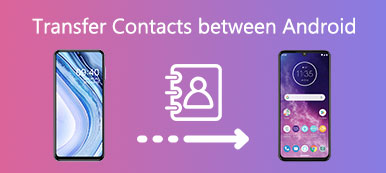Mitä sinun pitäisi tehdä, kun tarvitset tietoja LG-puhelimesta Samsung Galaxy -laitteelle? Tänään melkein teemme kaikkemme älypuhelimessamme, tarkista sähköpostit lähettämällä WhatsApp-viestit, tutkimustuotteista lahjojen ostamiseen, tekemistä aikatauluista tärkeiden hetkien tallentamiseen. Nämä toiminnot perustuvat Android-puhelimiin asennettujen sovellusten valtameriin, kuten Samsung Galaxy S9 / S8 / S7 / S6, LG G5 / G4 / G3 jne.

Kun vaihdat puhelimesta toiseen, sinun on ehkä siirrettävä myös nämä sisällöt. Onneksi tämä tehtävä ei ole niin vaikeaa kuin luulit, jos valitset oikean työkalun.
Tässä opetusohjelmassa näytämme sinulle useita LG: tä Samsungille ja Samsungille LG: n siirtotyökaluihin. Vain viettää muutaman minuutin, voit oppia niistä yksityiskohtaisesti.
- Osa 1: Siirrä tiedot Samsungista LG: hen Google Driveen
- Osa 2: Siirrä tietoja LG: ltä Samsungille Smart Switchillä
- Osa 3: Siirrä tiedostoja Samsungin ja LG: n välillä tehokkaalla puhelinsiirrolla
Osa 1: Siirrä tietoja Samsungista LG: lle Google Driveen
Google Drive on suosittu pilvipalvelu, joka tarjoaa 15GB-vapaata tallennustilaa kullekin tilille. Jotkut ihmiset haluavat varmuuskopioida tärkeät tiedostot Google Driveen. Se on myös Samsungin LG-siirtotyökalu, joka pystyy siirtämään valokuvia, yhteystietoja, musiikkia, videoita ja muita asiakirjoja Samsungista LG: lle.
Vaihe 1. Lataa Google Drive -sovellus Play Kaupasta ja asenna se sekä Samsung- että LG-puhelimiin. Avaa se Samsung-laitteellasi, kirjaudu sisään Google-tiliisi, paina "Valikko"-painiketta, valitse "Uusi" ja avaa tiedostonhallinta napsauttamalla Lataa.
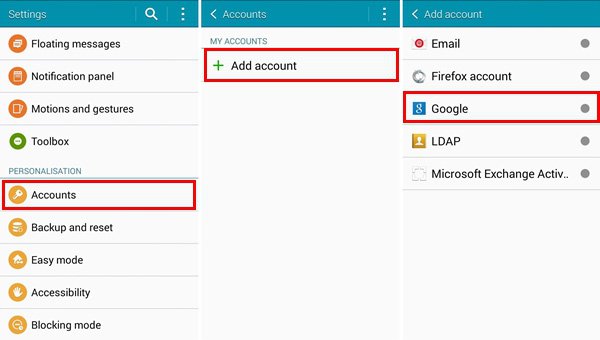
Vaihe 2. Siirry tiedostoihin, jotka haluat siirtää LG: lle. Esimerkiksi valokuvat tallennetaan yleensä "DCIM" -kansioon ja kappaleet "Musiikki" -kansioon. Jos haluat siirtää yhteystietoja, siirry Yhteystiedot-sovellukseen, siirry kohtaan "Valikko"> "Tuo / vie" ja valitse "Vie tallennustilaan". Napsauta sitten OK ja lataa ne Google Driveen.
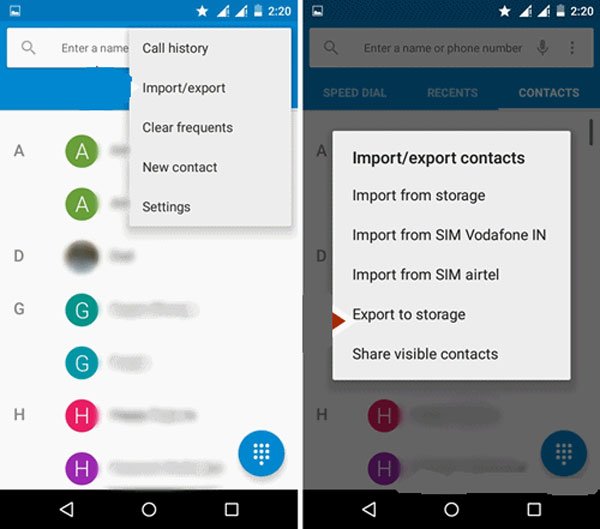
Vaihe 3. Vaihda LG-puhelimeen, käynnistä Google Drive -sovellus ja kirjaudu sisään samalla Google-tilillä. Nyt voit ladata haluamasi tiedot älypuhelimeesi. Tuo yhteystietoja avaamalla Yhteystiedot-sovellus, siirtymällä kohtaan "Valikko"> "Tuo / vienti"> "Tuo", valitsemalla ladattu vCard-tiedosto ja napauttamalla "OK" tallentaaksesi Samsung-yhteystiedot LG: lle.
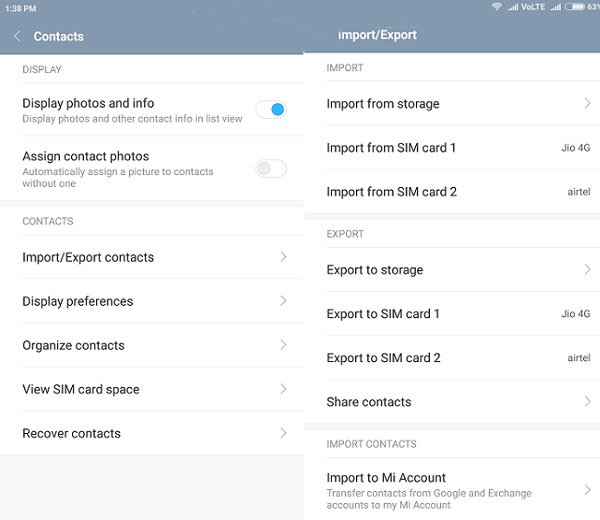
Google Drive on pilvipalvelu, joten liitä älypuhelimet Wi-Fi-verkkoon koko prosessin aikana.
Älä missaa: Miten siirtää tekstiviestejä uuteen puhelimeen
Osa 2: Siirrä tietoja LG: ltä Samsungille Smart Switchillä
Useimmat suuret älypuhelinten valmistajat ovat kehittäneet työkaluja asiakkailleen, samoin Samsung. Smart Switch on LG: n ja Samsungin välitystyökalu. Kun haluat vaihtaa LG: stä Samsungiin, voit siirtää tietoja LG: stä Samsungiin Wi-Fi-yhteyden kautta.
Vaihe 1. Etsi Smart Switch Mobile Google Playssa ja asenna se sekä LG- että Samsung-puhelimiin. Jos puhelimessasi on vanha versio, päivitä se uuteen versioon.

Vaihe 2. Avaa Smart Switch Samsungin sovellusalustalta, hyväksy käyttöehdot ja napauta sitten Seuraava. Valitse kotikäyttöliittymässä "Android-laite" ja paina "Käynnistä" siirtyäksesi eteenpäin.
Vaihe 3. Käynnistä LG-puhelin ja toista vaihe 2 asettaaksesi Smart Switch päälle. Valitse pyydettäessä "Lähettävä laite" asettaaksesi LG lähdelaitteeksi ja valitse "Vastaanottava laite" Samsungissa. Paina sitten "Yhdistä" molemmissa älypuhelimissa muodostaaksesi pariliitoksen.

Vaihe 4. Seuraavaksi sinulle näytetään tietotyyppinäyttö, valintaruutu jokaisen halutun tietoluokan vieressä, kuten Kuvat, Musiikki, Videot, Sovelluslista, Viestit jne. Napauta LG-puhelimen Lähetä-painiketta ja osoita Samsungin "Vastaanota" alkaa siirtää tietoja LG: stä Samsungiin. Koko prosessi riippuu datan määrästä ja Wi-Fi-verkostasi.
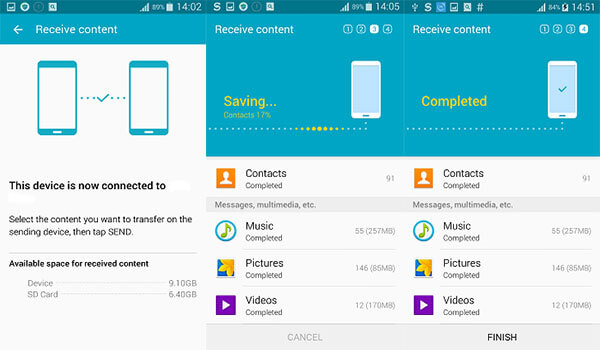
Jos haluat siirtää tietoja Smart Switchin avulla, kohdelaitteen on oltava Samsung-puhelinta.
Osa 3: Siirrä tiedostoja Samsungin ja LG: n välillä tehokkaalla puhelinsiirrolla
Kuten näette, sinun on käytettävä erilaisia työkaluja tietojen siirtämiseen LG: ltä Samsungiin ja Samsungista LG: hen. Tässä osassa jaamme monipuolisen siirtotyökalun, Apeaksoftin Puhelimen siirto, joka yhdistää enemmän hyödyllisiä ominaisuuksia, kuten:
- Siirrä tietoja LG: ltä Samsungille tai Samsungilta LG: lle yhdellä napsautuksella.
- Suojaa älypuhelinten olemassa olevat tiedot keskeyttämättä tai ylittämättä.
- Siirrä tietoja Android-puhelimien välillä nopeasti ja turvallisesti USB-kaapeleilla.
- Tallenna tiedot kohde-älypuhelimeen alkuperäisissä olosuhteissa, mukaan lukien muodot ja laatu.
- Tukea laajempaa tietoluokkaa, kuten valokuvia, yhteystietoja, videoita, äänimuistioita, podcasteja ja muita asiakirjoja.
- Yhteensopiva Samsung Galaxy S9 / S8 / S7 / S6 / S5 / S4 / Huomautus 8 / Huomautus 7 / Huomautus 6 / Huomautus 5 ja LG G6 / G5 / G4 jne.
Lyhyesti sanottuna se on yksi parhaista Android-puhelimen siirtävistä sovelluksista.
Miten siirrät tietoja LG: n ja Samsungin puhelimien välillä yhdellä napsautuksella
Esimerkkinä käytämme Samsung Galaxy S8ia ja LG G5ia työnkulun näyttämiseen.
Vaihe 1. Asenna paras puhelinsiirtosovellus tietokoneeseen
Lataa oikea puhelinverkon versio käyttöjärjestelmän perusteella ja asenna se tietokoneeseen. Liitä sekä Galaxy S8 että LG G5 tietokoneeseen USB-kaapeleilla. Kun sovellus on avattu, se löytää laitteesi.

Vaihe 2. Määritä siirtotiedot LG: n ja Samsungin välillä
Jos haluat siirtää tietoja LG: stä Samsungiin, varmista, että LG G5 on Lähdelaite-ruudussa ja Galaxy S8 Kohdelaite-ruudussa. Jos ei, korjaa se painamalla kotiliittymän yläosassa olevaa "Vaihda" -painiketta.
Valitse tietotyypit, jotka haluat siirtää kohdelaitteeseen, kuten yhteystiedot, valokuvat ja media. Jos et halua keskeyttää Galaxy S8:n olemassa olevia tietoja, poista kohdelaitteen alta "Poista valitut tiedot kohdelaitteelta ennen kopioimista".
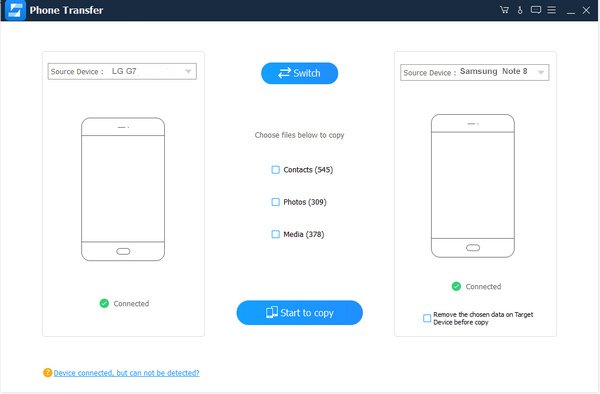
Vaihe 3. Siirrä tietoja LG: n ja Samsungin puhelimien välillä
Napsauta lopuksi "Aloita kopiointi" -painiketta aloittaaksesi tietojen siirtämisen LG: stä Samsungiin tai päinvastoin. Odota, että prosessi on valmis, poista älypuhelimet tietokoneesta.
Yhteenveto
Yllä olevan opetusohjelman perusteella saatat ymmärtää, miten siirrät tietoja Samsungista LG: lle ja LG: lle Samsungille. Ensinnäkin Google Drive on yksi suosituimmista Samsungin LG-siirtotyökaluista. Smart Switch on omistettu LG: n Samsung-siirtosovellus. Nämä kaksi sovellusta perustuvat Internet-yhteyteen tietojen siirtämiseksi. Jos haluat fyysisen yhteyden, Apeaksoft Phone Transfer on paras vaihtoehto. Toivomme, että oppaamme ja ehdotuksemme ovat hyödyllisiä sinulle. Jos sinulla on enemmän tiedonsiirtoon liittyviä kysymyksiä, jätä viesti alla.